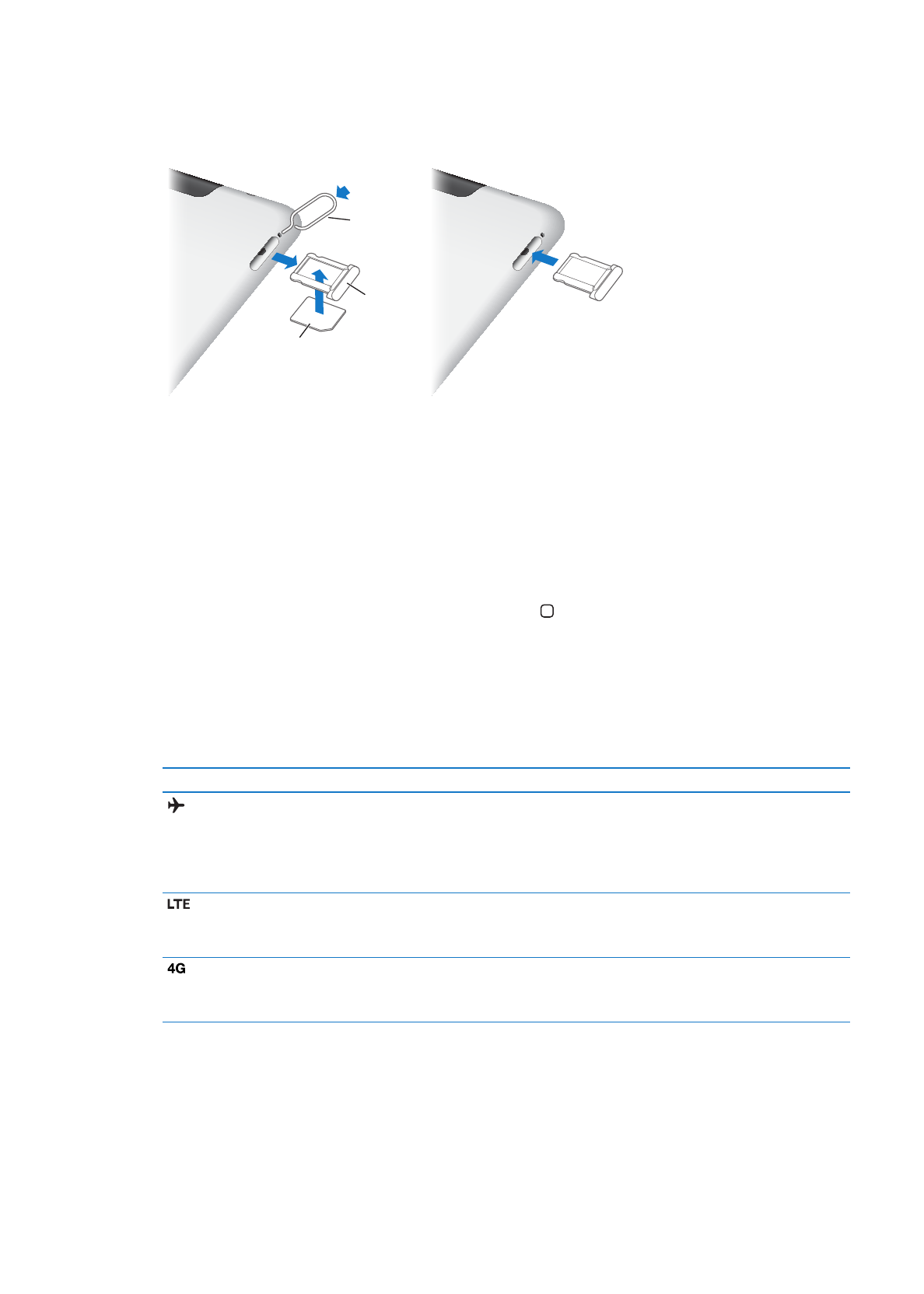
Ekran początkowy
W dowolnej chwili można nacisnąć przycisk Początek , aby przejść do ekranu początkowego,
zawierającego ikony wszystkich programów znajdujących się na iPadzie. Następnie wystarczy
stuknąć w dowolną z ikon, aby otworzyć dany program. Zobacz „Korzystanie z programów“ na
stronie 26.
Ikony statusu
Ikony na pasku statusu w górnej części ekranu zawierają informacje o iPadzie:
Ikona statusu
Znaczenie
Tryb Samolot
Wskazuje, że włączony jest tryb pracy w samolocie. Nie
można wówczas łączyć się z Internetem ani korzystać
z urządzeń Bluetooth®. Dostępne są tylko funkcje nie
wymagające połączeń bezprzewodowych. Zobacz „Tryb
Samolot“ na stronie 129.
LTE
Wskazuje, że znajdujesz się w zasięgu sieci 4G LTE i że iPad
Wi-Fi + 4G może łączyć się z Internetem, wykorzystując
połączenie 4G LTE.
4G
Wskazuje dostępność zasięgu sieci 4G (niektóre modele
iPad Wi-Fi + 4G). Można wówczas łączyć się z Internetem
przez sieć 4G.
12
Rozdział 1
Przegląd
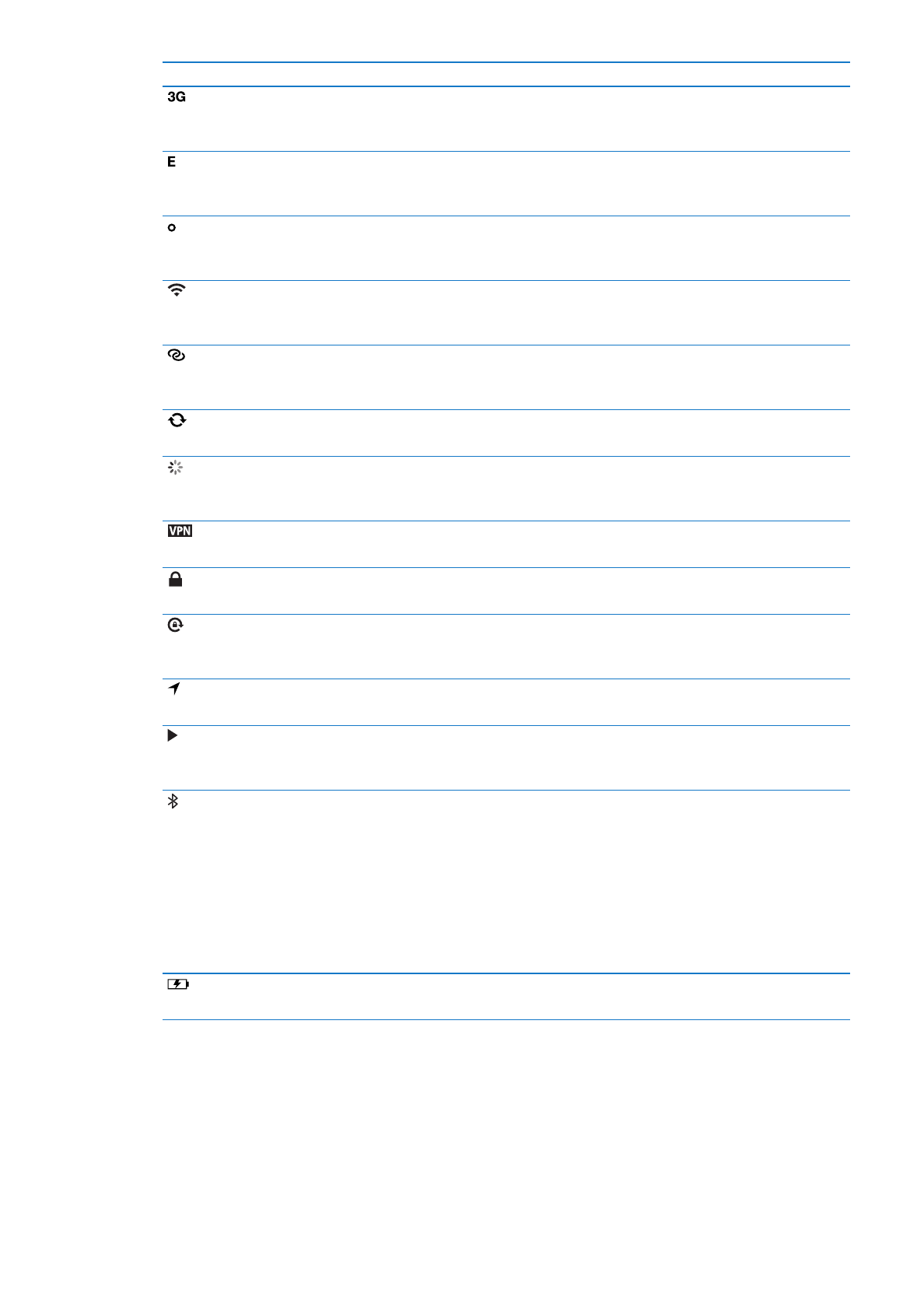
Ikona statusu
Znaczenie
3G
Wskazuje, że znajdujesz się w zasięgu sieci 3G i że modele
4G lub 3G może łączyć się z Internetem, wykorzystując
połączenie 3G.
EDGE
Wskazuje dostępność zasięgu sieci EDGE (niektóre modele
4G lub 3G). Można wówczas łączyć się z Internetem przez
sieć EDGE.
GPRS
Wskazuje dostępność zasięgu sieci GPRS (niektóre modele
4G lub 3G). Można wówczas łączyć się z Internetem przez
sieć GPRS.
Wi-Fi
Oznacza, że iPad połączony jest z siecią Wi-Fi. Im więcej
pasków, tym silniejsze połączenie. Zobacz „Łączenie
z siecią Wi-Fi“ na stronie 129.
Hotspot osobisty
Wskazuje, że iPad dostarcza Hotspot osobisty do innego
iPada, iPhone'a lub iPoda touch. Zobacz „Hotspot
osobisty“ na stronie 132.
Synchronizowanie
Wskazuje, że iPad synchronizuje się z iTunes. Zobacz
„Synchronizowanie z iTunes“ na stronie 22.
Aktywność
Pokazuje aktywność sieciową i inną. Niektóre programy
innych producentów używają tej ikony do wskazywania
trwającego procesu.
VPN
Wskazuje połączenie z siecią za pomocą VPN. Zobacz
„VPN“ na stronie 132.
Blokada
Wskazuje, że iPad jest zablokowany. Zobacz „Przycisk Uśpij/
Obudź“ na stronie 10.
Blokada orientacji ekranu
Oznacza, że orientacja ekranu jest zablokowana. Zobacz
„Korzystanie z widoku pionowego lub poziomego“ na
stronie 16.
Usługi lokalizacji
Wskazuje, że używane są usługi lokalizacji. Zobacz „Usługi
lokalizacji“ na stronie 131.
Odtwarzanie
Informuje, że trwa odtwarzanie utworu, książki audio
lub podcastu. Zobacz „Odtwarzanie utworów i innych
materiałów dźwiękowych“ na stronie 91.
Bluetooth
Biała ikona: Bluetooth jest włączony i połączono w parę
z urządzeniem (np. z zestawem słuchawkowym czy
klawiaturą).
Ikona szara: Bluetooth jest włączony i połączony w parę
z innym urządzeniem, ale urządzenie to jest wyłączone
lub znajduje się poza zasięgiem.
Brak ikony: Bluetooth jest wyłączony lub nie połączono
w parę.
Zobacz „Korzystanie z urządzeń Bluetooth“ na stronie 40.
Bateria
Pokazuje poziom naładowania baterii lub stan ładowania.
Zobacz „Ładowanie baterii“ na stronie 23.
13
Rozdział 1
Przegląd
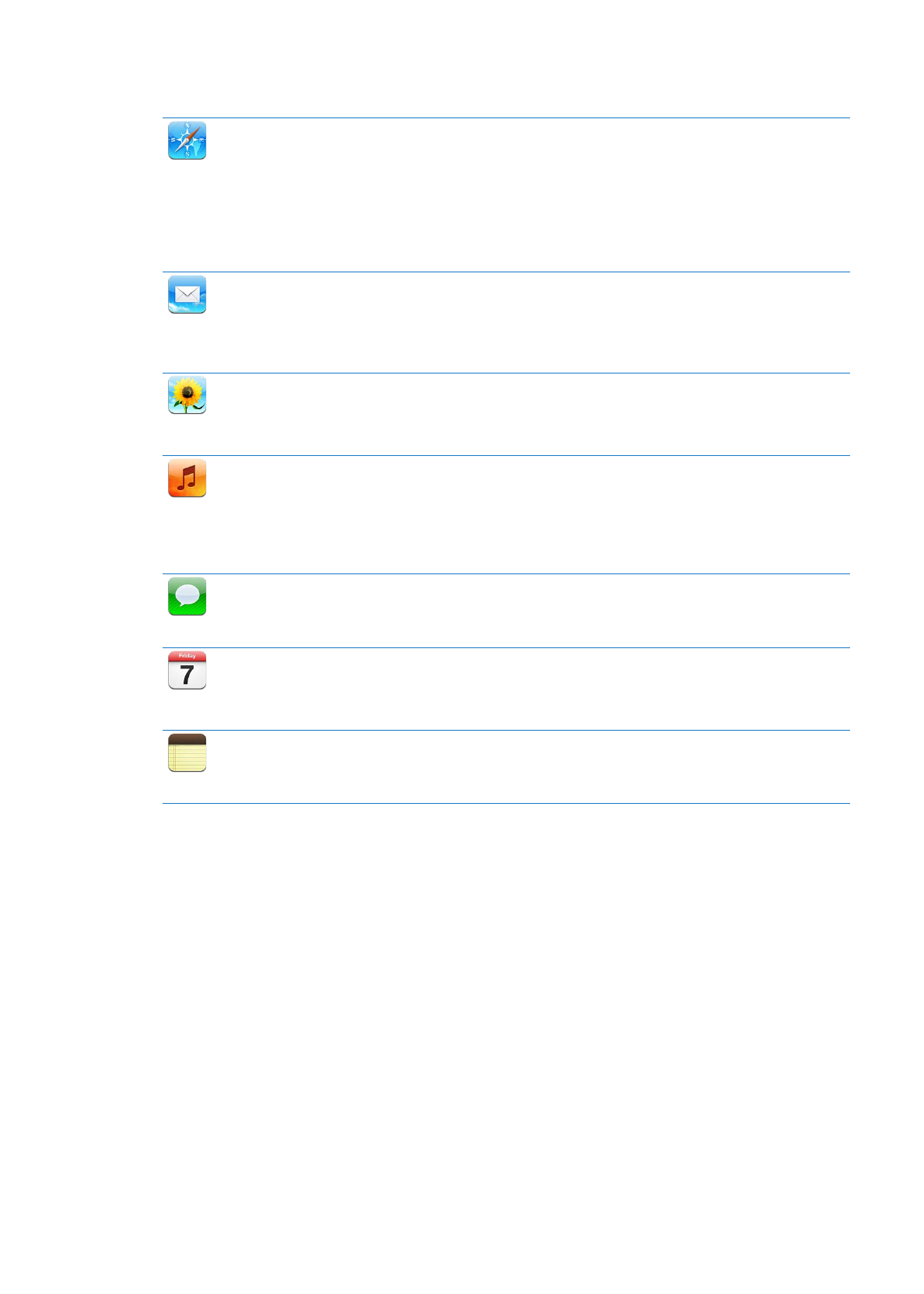
Programy iPada
Do iPada dołączone są następujące programy:
Safari
Pozwala przeglądać witryny internetowe. Gdy obrócisz iPada, zobaczysz stronę na szerokim
ekranie. Stuknięcie dwukrotne pozwala przybliżyć lub oddalić stronę. Safari automatycznie
dostosuje wielkość obszaru tekstu na stronie do rozmiarów ekranu, aby ułatwić odczytanie
tekstu. Można otwierać wiele stron na kartach, synchronizować zakładki z przeglądarką Safari
lub Microsoft Internet Explorer na komputerze, umieszczać ikony zakładek z Safari na ekranie
początkowym (co pozwoli na szybki dostęp do ulubionych stron internetowych), a także
zachowywać obrazki ze stron internetowych w bibliotece zdjęć. Safari pozwala również na
drukowanie stron przy użyciu technologii AirPrint. Zobacz Rozdział 4, „Safari,“ na stronie 43.
Pozwala wysyłać i odbierać pocztę przy użyciu większości popularnych kont email, Microsoft
Exchange oraz standardowych usług POP3 i IMAP. Można także wysyłać i odbierać zdjęcia,
przeglądać pliki PDF i inne załączniki, a także otwierać je w innych programach. Mail pozwala
również na drukowanie wiadomości i załączników przy użyciu technologii AirPrint. Zobacz
Rozdział 5, „Mail,“ na stronie 47.
Zdjęcia
Za pomocą tego programu można porządkować ulubione zdjęcia i nagrania wideo w albumach,
oglądać je w postaci pokazów slajdów, przybliżać, a także edytować zdjęcia oraz drukować je
przy użyciu funkcji AirPrint. Funkcja Strumień zdjęć pozwala na przesyłanie zdjęć wykonanych
przy użyciu iPada do innych urządzeń. Zobacz Rozdział 10, „Zdjęcia,“ na stronie 64.
Muzyka
Pozwala na synchronizowanie zawartości z biblioteką iTunes, aby słuchać muzyki, książek audio
i podcastów na iPadzie. Umożliwia również tworzenie list utworów oraz korzystanie z funkcji
Genius, automatycznie dopasowującej utwory do siebie. Pozwala również słuchać miksów
Genius, tworzonych z utworów z biblioteki. Funkcja Kolekcja domowa pozwala na odtwarzanie
muzyki z komputera. Muzykę i wideo można przesyłać strumieniowo do Apple TV lub innego
sprzętu obsługującego technologię AirPlay. Zobacz Rozdział 18, „Muzyka,“ na stronie 91.
wiadomości
Pozwala na wysyłanie wiadomości przez sieć Wi-Fi do innych użytkowników iOS 5. Do
wiadomości można dołączać zdjęcia, wideo i inne elementy. Wiadomości przesyłane są w postaci
zaszyfrowanej. Zobacz Rozdział 6, „wiadomości,“ na stronie 53.
Kalendarz
Pozwala uzyskiwać dostęp do kalendarza na iPadzie oraz synchronizowanie go z systemem
Mac OS X lub Windows. Można także subskrybować kalendarze innych użytkowników
oraz synchronizować je przez Internet z serwerami Microsoft Exchange lub CalDAV. Zobacz
Rozdział 13, „Kalendarz,“ na stronie 75.
Notatki
Pozwala na zapisywanie notatek — list zakupów i ciekawych pomysłów. Każdą notatkę można
wysłać jako wiadomość pocztową. Notatki można również synchronizować z programami Mail,
Microsoft Outlook oraz Outlook Express. Zobacz Rozdział 15, „Notatki,“ na stronie 82.
14
Rozdział 1
Przegląd
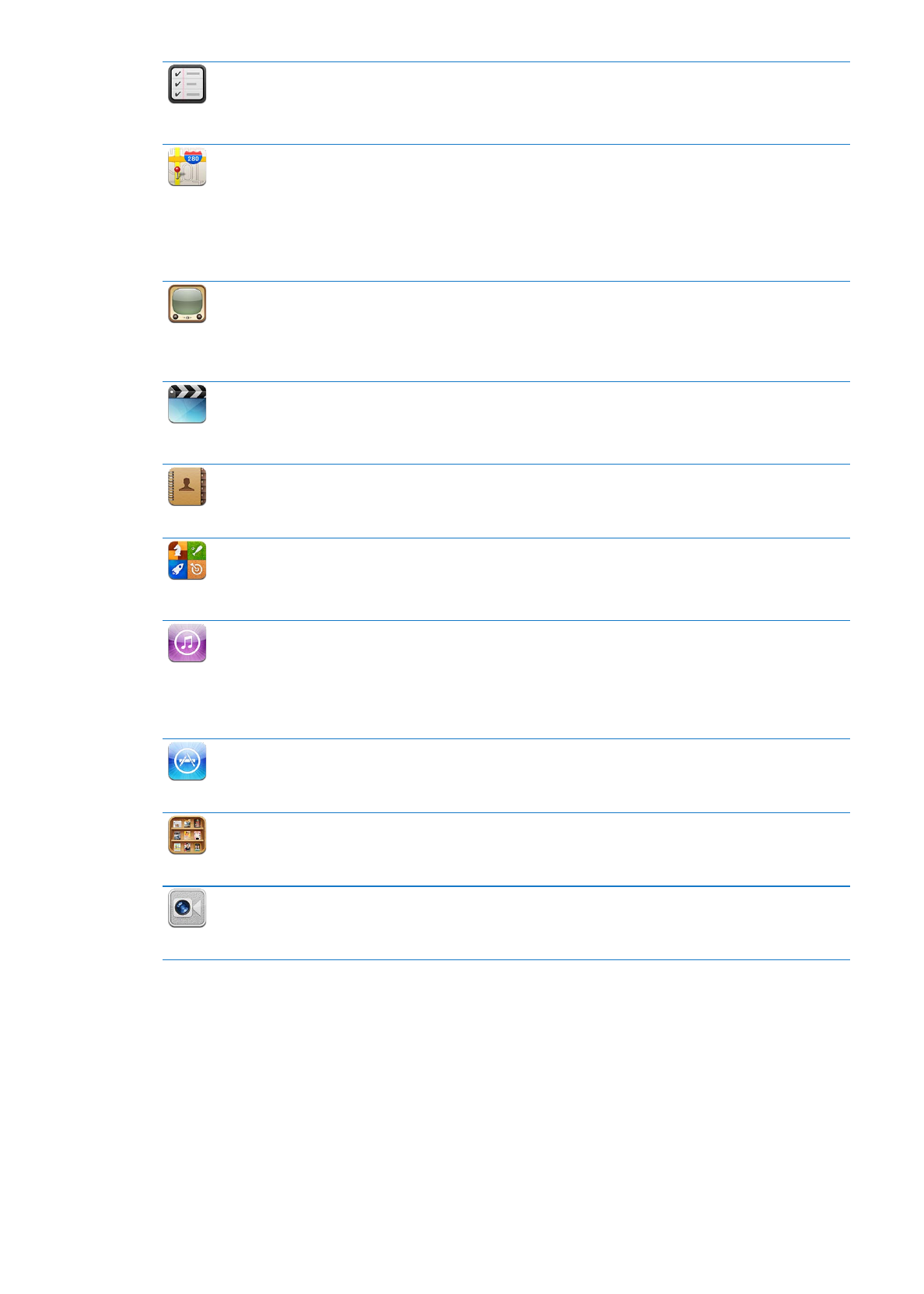
Przypomnienia
Pozwala organizować swoje zajęcia przy użyciu terminów i list. Przypomnienia działają z
programami iCal i Microsoft Outlook na komputerze. Przypomnienia można uaktualniać na
wszystkich urządzeniach przy użyciu konta iCloud lub Microsoft Exchange. Zobacz Rozdział 16, „o
przypomnieniach,,“ na stronie 84.
Mapy
Pozwala oglądać mapy różnych miejsc na świecie — standardowe, terenowe, satelitarne lub
mieszane. Można przybliżyć mapę, aby przyjrzeć się szczegółom, oglądać widok ulicy, a także
sprawdzać swoje bieżące położenie. Istnieje również możliwość uzyskania szczegółowych
wskazówek dotyczących trasy przejazdu samochodem, przejazdu komunikacją miejską lub
spaceru z jednego miejsca do innego, a w niektórych krajach — także informacji o natężeniu
ruchu drogowego. Można również wyszukiwać firmy znajdujące się w okolicy. Zobacz
Rozdział 17, „Mapy,“ na stronie 87.
YouTube
Służy do odtwarzania wideo z witryny YouTube. Pozwala także na wyszukiwanie dowolnych
materiałów wideo oraz przeglądanie polecanych, popularnych, niedawno uaktualnionych
i najlepiej ocenianych materiałów. Można skonfigurować swoje konto YouTube, a następnie
zalogować się do niego, aby oceniać wideo, synchronizować ulubione filmy, pokazywać
subskrypcje itd. Zobacz Rozdział 12, „YouTube,“ na stronie 72.
Wideo
Umożliwia oglądanie filmów, programów TV, podcastów i innych materiałów wideo z biblioteki
iTunes lub kolekcji filmów. iPad pozwala także na kupowanie oraz wypożyczanie filmów
z iTunes Store. Program ten pozwala również na pobieranie podcastów wideo. Zobacz
Rozdział 11, „Wideo,“ na stronie 68.
Kontakty
Pozwala korzystać z książki adresowej na iPadzie i umożliwia jej automatyczne
uaktualnianie na wszystkich urządzeniach z systemem iOS przy użyciu usługi iCloud. Zobacz
Rozdział 14, „Kontakty,“ na stronie 79.
Game Center
Pozwala odkrywać nowe gry i dzielić się doświadczeniami ze znajomymi. Można zapraszać
znajomych do wspólnej gry lub włączać grę z rywalem wybranym automatycznie, sprawdzać
rankingi na tabeli liderów, a także uzyskiwać osiągnięcia za dodatkowe punkty. Zobacz
Rozdział 23, „Game Center,“ na stronie 111.
iTunes Store
Pozwala na wyszukiwanie w iTunes Store muzyki, filmów, programów TV, książek audio i innych
materiałów. Można przeglądać zawartość sklepu, odsłuchiwać podgląd, kupować i pobierać
dostępne materiały. iPad pozwala także na kupowanie i wypożyczanie filmów oraz kupowanie
programów telewizyjnych z iTunes Store. Program ten pozwala również na pobieranie
podcastów. Można zapoznać się z recenzjami poszczególnych pozycji i dodawać własne recenzje.
Zobacz Rozdział 19, „iTunes Store,“ na stronie 96.
App Store
Pozwala znajdować w App Store programy do zakupu lub pobrania. Można zapoznać się
z recenzjami poszczególnych programów i dodawać własne recenzje, a także pobierać
i instalować programy na ekranie początkowym. Zobacz Rozdział 20, „App Store,“ na stronie 100.
Kiosk
Pozwala przechowywać wszystkie subskrypcje programów w jednym, wygodnym miejscu. Kiosk
automatycznie pobiera nowe dostępne subskrypcje. Operacja ta przebiega w tle, nie musisz
więc przerywać innych czynności. Zobacz Rozdział 21, „Kiosk,“ na stronie 103.
FaceTime
Pozwala na wykonywanie połączeń wideo z innymi użytkownikami FaceTime przez sieć Wi-Fi.
Aparat przedni pozwala na rozmowę twarzą w twarz, natomiast tylny umożliwia pokazywanie
otoczenia. Zobacz Rozdział 8, „FaceTime,“ na stronie 60.
15
Rozdział 1
Przegląd
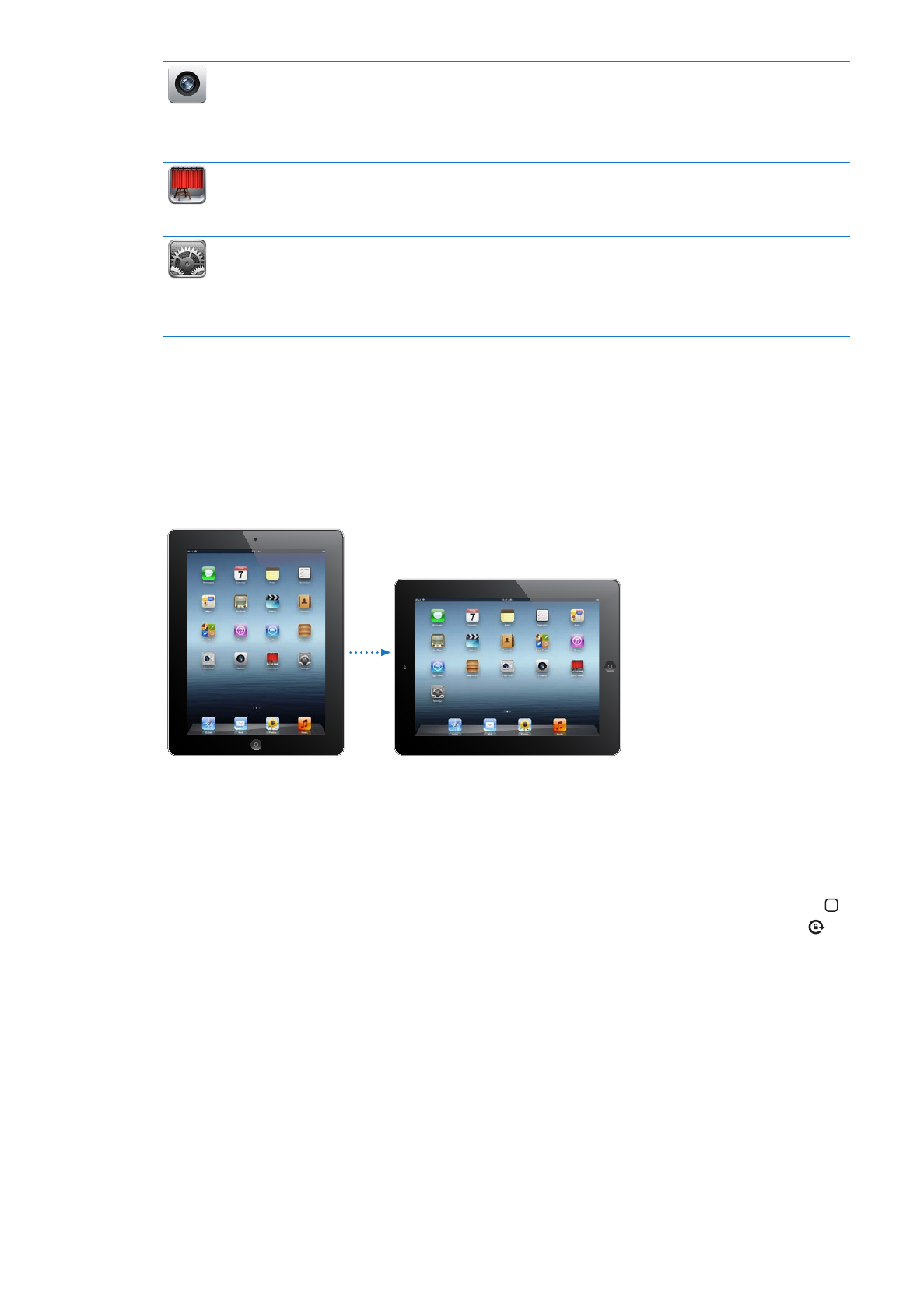
Aparat
Pozwala na wykonywanie zdjęć i nagrywanie wideo w jakości HD. Zdjęcia i wideo można
oglądać na iPadzie, wysyłać w wiadomościach email, a także przesyłać do komputera lub
zamieszczać w różnych serwisach internetowych. Stuknięcie w ekran ustawia parametry
ekspozycji. Nagrania wideo można przycinać i zachowywać, a także wysyłać bezpośrednio do
YouTube. Zobacz Rozdział 7, „Aparat,“ na stronie 56.
Photo Booth
Umożliwia wykonywanie zdjęć przy użyciu przedniego lub aparatu tylnego. Przed wykonaniem
zdjęcia można włączać efekty specjalne, takie jak „wirówka” lub „rozciągnięcie”. Zdjęcia
zachowywane są w albumie programu Zdjęcia. Zobacz Rozdział 9, „Photo Booth,“ na stronie 62.
Ustawienia
Tutaj można dostosowywać wszystkie ustawienia iPada związane z siecią, pocztą, Internetem,
muzyką, odtwarzaniem wideo, wyświetlaniem zdjęć itd., konfigurować tryb ramki obrazka,
konta pocztowe, kontakty i kalendarze, a także zarządzać kontem danych w sieci komórkowej.
Można tu również włączać automatyczną blokadę i ustawiać kod bezpieczeństwa. Zobacz
Rozdział 25, „Ustawienia,“ na stronie 129.
Uwaga: Zakres funkcji poszczególnych programów i ich dostępność może się różnić w zależności
od kraju zakupu iPada i miejsca jego używania.
Korzystanie z widoku pionowego lub poziomego
Programy dołączone do iPada mogą działać zarówno w trybie poziomym, jak i pionowym.
Wystarczy obrócić iPada, a obraz na ekranie również się obróci, dostosowując się automatycznie
do nowego położenia.
Poziome położenie może być przydatne np. podczas oglądania stron internetowych w Safari lub
podczas wprowadzania tekstu. Strony internetowe rozszerzane są do rozmiarów ekranu, dzięki
czemu tekst i obrazki stają się większe, Klawiatura ekranowa również jest wówczas większa, co
może pomóc zwiększyć prędkość i dokładność pisania. Orientację ekranu można zablokować, aby
wyłączyć jego automatyczne obracanie.
Blokowanie poziomej lub pionowej orientacji ekranu: Naciśnij dwukrotnie przycisk Początek ,
aby wyświetlić pasek wielozadaniowości, a następnie przesuń go z lewej w prawo. Stuknij w ,
aby zablokować orientację ekranu.
Dla przełącznika bocznego można również wybrać blokowanie orientacji ekranu zamiast
wyciszania efektów dźwiękowych i powiadomień. Wybierz Ustawienia > Ogólne > Przełącznik
boczny, a następnie stuknij w Zablokuj obrót. Zobacz „Przełącznik boczny“ na stronie 137.